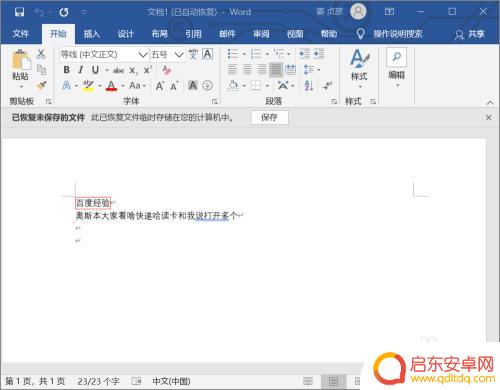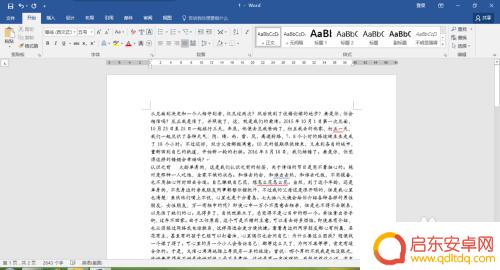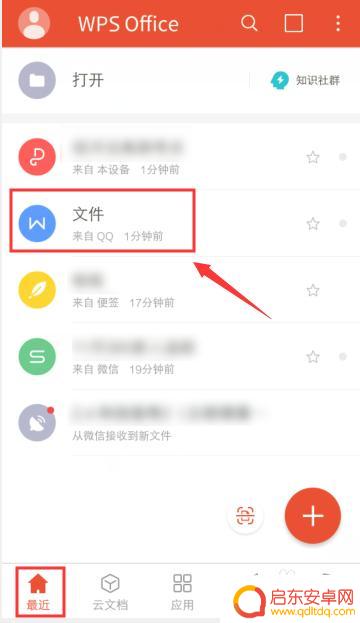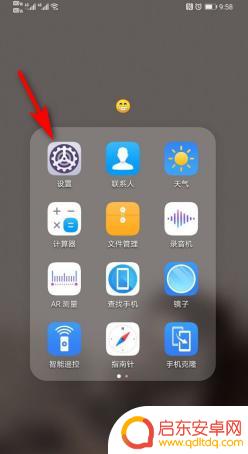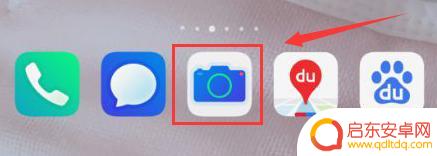怎么设置手机行距 手机wps word怎么设置行间距
在手机上使用WPS Word进行文档编辑时,设置合适的行间距是非常重要的,通过调整行间距,可以让文档看起来更加整洁和易读。在WPS Word中,设置行间距非常简单,只需要点击文档中的段落,然后选择段落选项,再选择行间距进行调整即可。合理的行间距设置不仅可以提升文档的美观度,还能让读者更加舒适地阅读文档内容。掌握如何设置手机WPS Word的行间距是非常实用的技能,可以帮助我们更好地编辑和排版文档。
手机wps word怎么设置行间距
具体步骤:
1.打开手机wps后,打开word文档
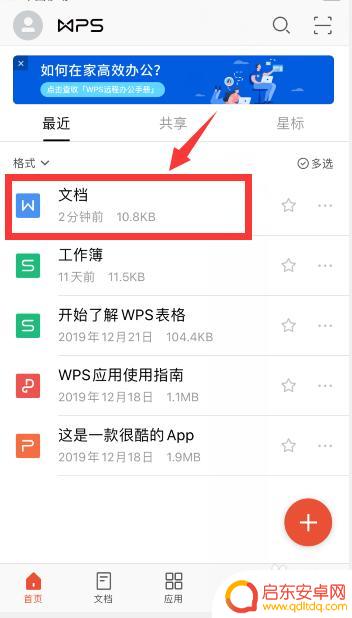
2.点击左上角“编辑”
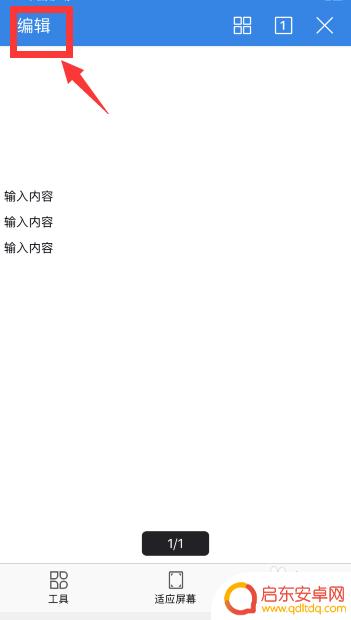
3.选择需要设置行间距的文字后,点击左下角第一个图标
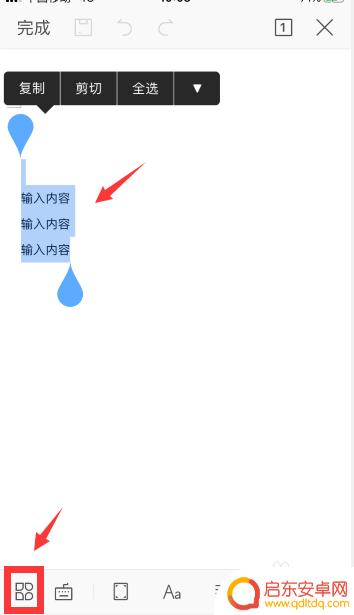
4.在开始选项卡中,点击“多倍行距”
默认是1倍行距
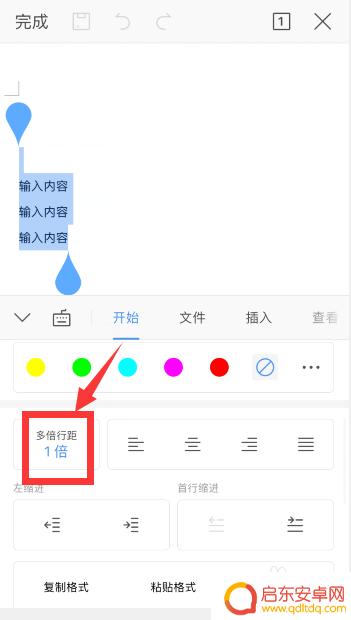
5.可以通过行距左右的“+和-”来扩大和缩小行距
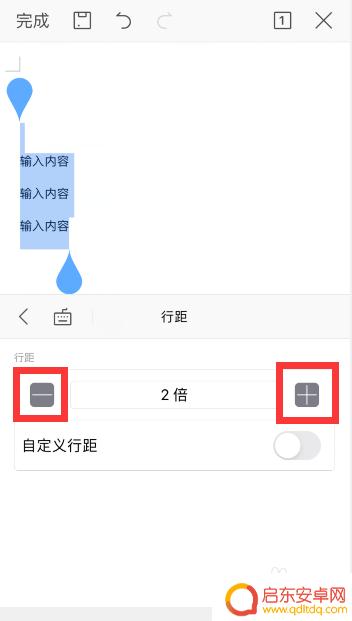
6.也可以开启“自定义行距”,然后选择合适的行距设置
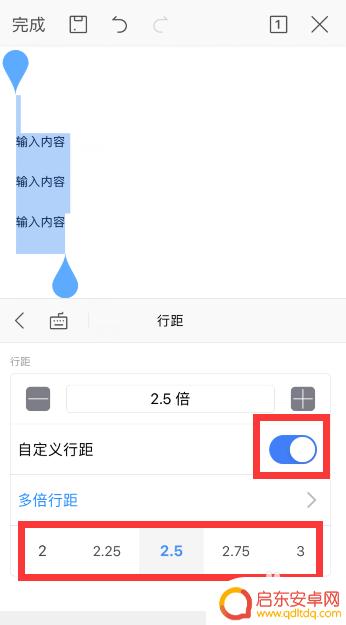
7.总结
1、打开手机wps后,打开word文档。点击左上角“编辑”
2、选择需要设置行间距的文字后,点击左下角第一个图标
3、在开始选项卡中,点击“多倍行距”,可以通过行距左右的“+和-”来扩大和缩小行距
3、也可以开启“自定义行距”,然后选择合适的行距设置
以上就是设置手机行距的全部内容,如果你遇到相同问题,可以参考本文中介绍的步骤来修复,希望对大家有所帮助。
相关教程
-
手机字间距22磅怎么设置 行间距22磅设置方法
在现代社会,手机已经成为人们生活中不可或缺的一部分,有时候我们可能会发现手机上的字体显示不够清晰、间距不合适,给我们带来一些困扰。为了提升手机使用的舒...
-
手机怎么设置段落1.5倍 Word文档如何设置首行缩进和1.5倍行距
随着科技的发展,手机已经成为我们日常生活中不可或缺的工具之一,在使用手机处理文档时,我们可能会遇到一些格式设置的问题,比如如何设置段落的行距和首行缩进...
-
手机怎么设置页眉距离多少 Word文档中页眉和正文之间的距离调整方法
在使用Word文档时,我们经常会遇到需要调整页眉和正文之间距离的情况,为了让文档更加美观和整洁,设置合适的页眉距离是非常重要的。如何调整Word文档中...
-
怎么调整字间距手机 手机版WPS行间距调整教程
在手机版WPS中,调整字间距和行间距是非常重要的操作,通过调整字间距和行间距,可以使文字排版更加整齐美观,提升文档的可读性和专业感。在手机版WPS中,调整字间距和行间距非常简单...
-
手机怎么设置防近距离观看(手机怎么设置防近距离观看视频功能)
很多朋友对于手机怎么设置防近距离观看和手机怎么设置防近距离观看视频功能不太懂,今天就由小编来为大家分享,希望可以帮助到大家,下面一起来看看吧!1华为手机防止被窥屏怎么设置手机防窥...
-
华为p40手机相机微距怎么设置 华为P40 Pro微距拍摄设置教程
华为P40系列手机以其卓越的相机性能而闻名,其中微距摄影更是备受瞩目,微距摄影是一种能够捕捉微小细节的摄影技术,通过放大被摄物体的细节,让我们能...
-
手机access怎么使用 手机怎么使用access
随着科技的不断发展,手机已经成为我们日常生活中必不可少的一部分,而手机access作为一种便捷的工具,更是受到了越来越多人的青睐。手机access怎么使用呢?如何让我们的手机更...
-
手机如何接上蓝牙耳机 蓝牙耳机与手机配对步骤
随着技术的不断升级,蓝牙耳机已经成为了我们生活中不可或缺的配件之一,对于初次使用蓝牙耳机的人来说,如何将蓝牙耳机与手机配对成了一个让人头疼的问题。事实上只要按照简单的步骤进行操...
-
华为手机小灯泡怎么关闭 华为手机桌面滑动时的灯泡怎么关掉
华为手机的小灯泡功能是一项非常实用的功能,它可以在我们使用手机时提供方便,在一些场景下,比如我们在晚上使用手机时,小灯泡可能会对我们的视觉造成一定的干扰。如何关闭华为手机的小灯...
-
苹果手机微信按住怎么设置 苹果手机微信语音话没说完就发出怎么办
在使用苹果手机微信时,有时候我们可能会遇到一些问题,比如在语音聊天时话没说完就不小心发出去了,这时候该怎么办呢?苹果手机微信提供了很方便的设置功能,可以帮助我们解决这个问题,下...